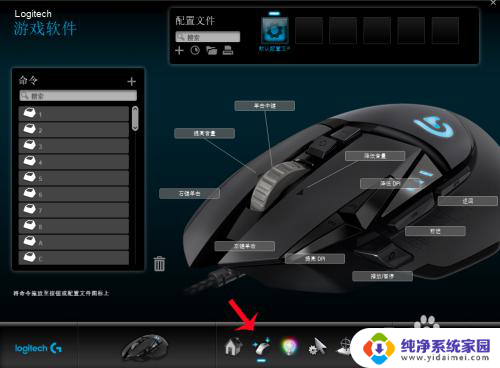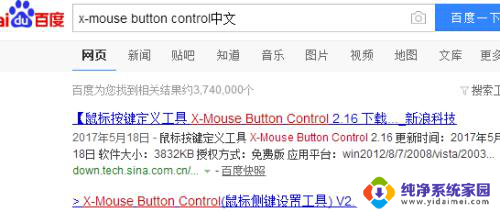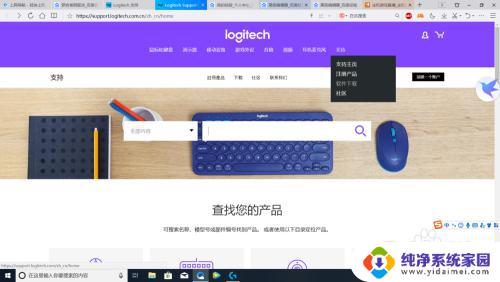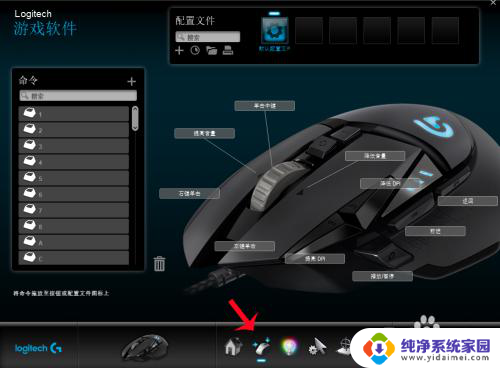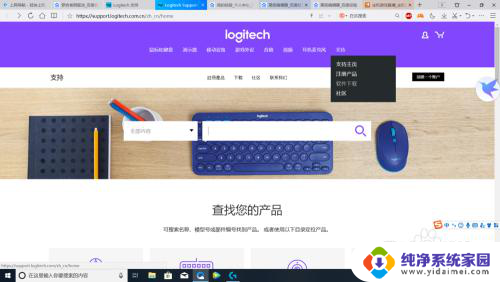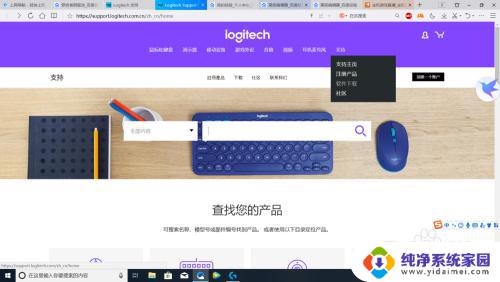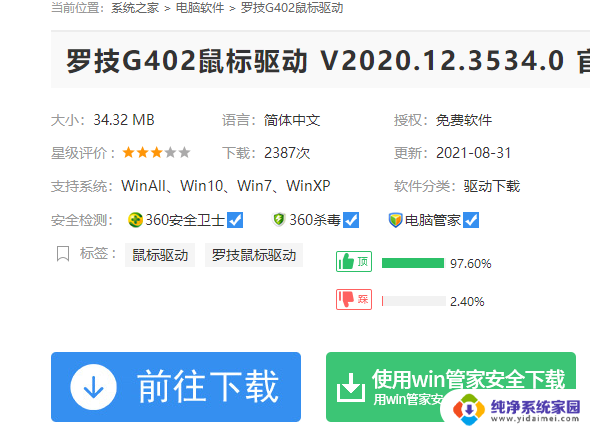罗技鼠标怎么设置侧键 如何为罗技鼠标键盘配置侧键
更新时间:2023-07-02 11:41:35作者:yang
罗技鼠标怎么设置侧键,罗技鼠标是广大电脑用户的常用工具,而其中的侧键功能更是让使用者的操作更加便捷,但是如何进行罗技鼠标侧键的设置却是许多人头疼的问题。本文将简要介绍如何为罗技鼠标进行侧键配置,让您的操作更加轻松高效。同时我们也会提及如何为罗技鼠标的键盘配置侧键,让您在使用过程中更加得心应手。
步骤如下:
1.这里先介绍一下m545的正确安装,首先找到罗技官网m545/m546的驱动
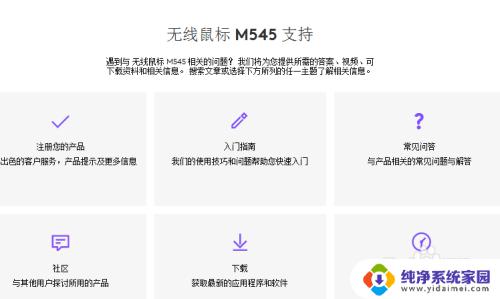
2.注意红圈内电脑的操作系统,要选对,然后下载
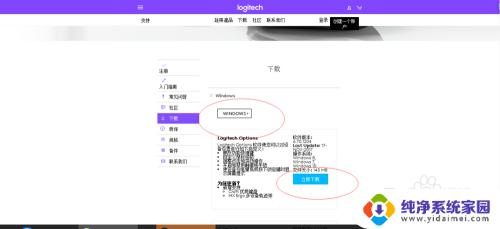
3.下载之后按步骤进行安装,就可以了
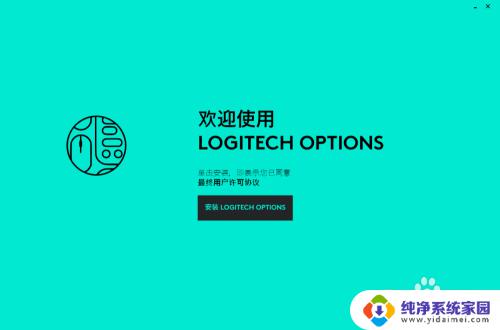
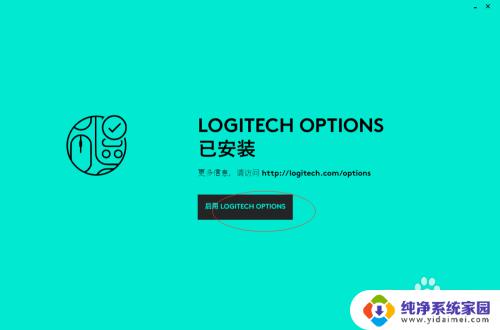
4.稍等一会,安装之后打开软件,就可以显示键位等各种东西了。点击页面上鼠标的位置就可以弹出设置框了,可以有很多种选择。自己可以慢慢尝试找到最适合自己的。右上角的应用程序指可以专门设置对某一应用程序设置侧键等。还是很方便的。


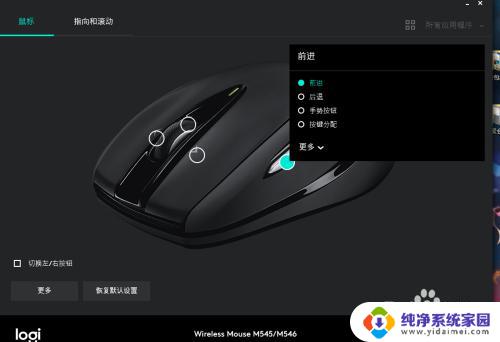
以上是关于如何设置罗技鼠标侧键的全部内容,如果遇到这种情况,您可以按照本文提供的步骤进行解决,非常简单快速,一步到位。